デジカメ勉強会
年賀状に使う写真の編集加工
年賀状で写真を使う場合、あらかじめ写真を編集加工しておくと使いやすいです。
編集加工1 リサイズ(解像度 ピクセル数を少なくしてファイル容量を減らす)
年賀状を作る場合、いろいろなソフトがあります。
「ワード」 「筆まめ」等はがき作成ソフト 「はがきデザインキット」など
ソフトによっては「高解像度デジカメ写」真の場合受け付けないことがあります。
そのため、あらかじめリサイズをしておきます。
リサイズの操作は画像編集ソフトを使ってします。
今回はPhotoScape(フォトスケイプ)を使ってリサイズします。
PhotoScape(フォトスケイプ)を立ち上げます。
① 使用する写真の入ったフォルダーをクリック
② 表示された写真から使用する写真をクリック
③ クリックした写真が表示された状態
④ 写真の解像度がピクセル数で表示されている(3488×2616)
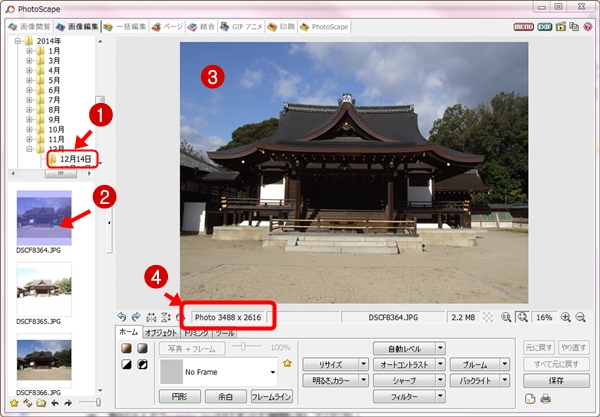
⑤ 「リサイズ」ボタンの右三角マークをクリック
⑥ 一覧表からリサイズしたいピクセル数をクリック(画面は長いほう800px )
⑦ 「保存」ボタンをクリックして保存する
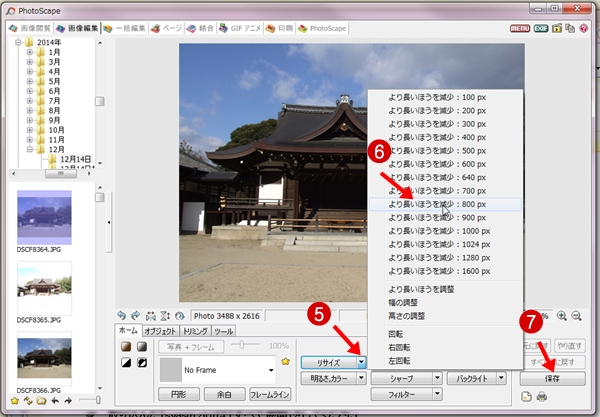
⑧ 「名前を付けて保存」をクリック

⑨ 保存する場所の確認と選択(画面は「マイピクチャ」になっている
⑩ 名前を入力
⑪ 「保存」ボタンをクリックして終了
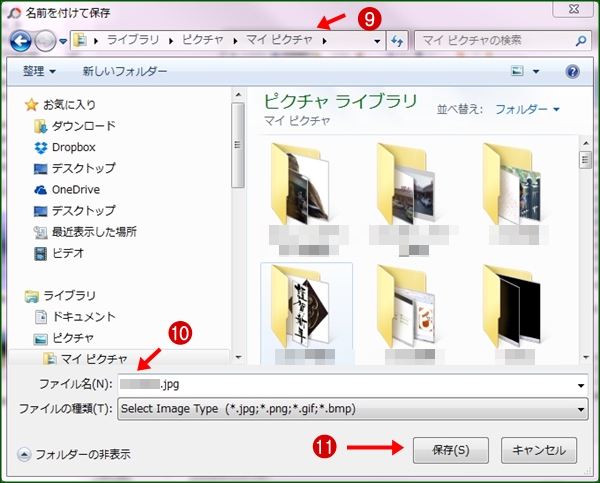
編集加工2 トリミング (写真のいらない部分をカットする))
トリミングをすると写真の表情が様々に変化します。
①元の写真 ②右端をかっとした ③楕円でトリミング ④ハート形でトリミング;

トリミングの操作はホームページ「パソコン道案内」をご覧ください。
☞ ここをクリック
編集加工1 リサイズ(解像度 ピクセル数を少なくしてファイル容量を減らす)
年賀状を作る場合、いろいろなソフトがあります。
「ワード」 「筆まめ」等はがき作成ソフト 「はがきデザインキット」など
ソフトによっては「高解像度デジカメ写」真の場合受け付けないことがあります。
そのため、あらかじめリサイズをしておきます。
リサイズの操作は画像編集ソフトを使ってします。
今回はPhotoScape(フォトスケイプ)を使ってリサイズします。
PhotoScape(フォトスケイプ)を立ち上げます。
① 使用する写真の入ったフォルダーをクリック
② 表示された写真から使用する写真をクリック
③ クリックした写真が表示された状態
④ 写真の解像度がピクセル数で表示されている(3488×2616)
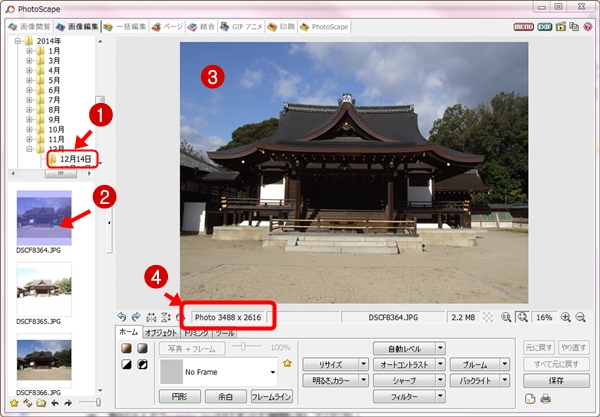
⑤ 「リサイズ」ボタンの右三角マークをクリック
⑥ 一覧表からリサイズしたいピクセル数をクリック(画面は長いほう800px )
⑦ 「保存」ボタンをクリックして保存する
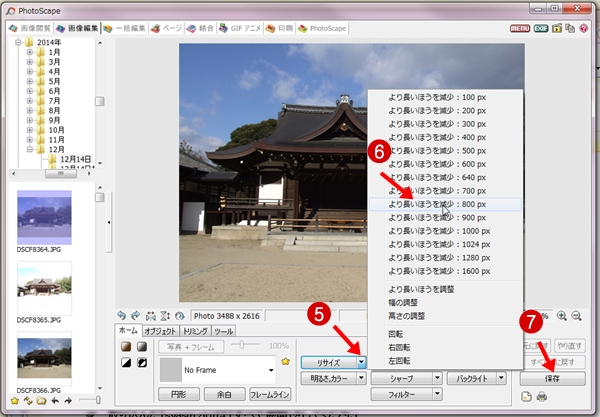
⑧ 「名前を付けて保存」をクリック

⑨ 保存する場所の確認と選択(画面は「マイピクチャ」になっている
⑩ 名前を入力
⑪ 「保存」ボタンをクリックして終了
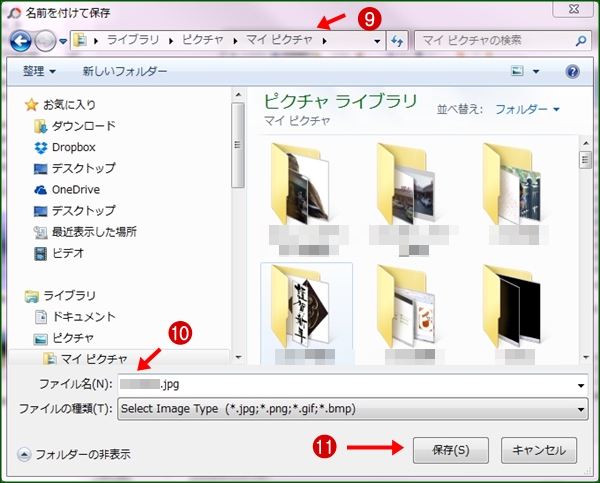
編集加工2 トリミング (写真のいらない部分をカットする))
トリミングをすると写真の表情が様々に変化します。
①元の写真 ②右端をかっとした ③楕円でトリミング ④ハート形でトリミング;

トリミングの操作はホームページ「パソコン道案内」をご覧ください。
☞ ここをクリック